教程介绍
HDMI乃高清晰度多媒体接口,其可通过HDMI高清线实现笔记本电脑与电视盒子的连接。然而,部分Windows10系统用户在试图将HDMI连接至电视时可能会遇到无响应的问题。首先,请确保您的电脑能够识别电视。具体来说,针对Windows10笔记本电脑HDMI连接电视无响应的问题,下面将为您呈现具体的解决步骤。
解决方法
1、请在桌面空白处使用右键,选择“显示设置”。若第一行仅有“1”和“2”两个框,请先检查HDMI连线及电视设置是否无误。
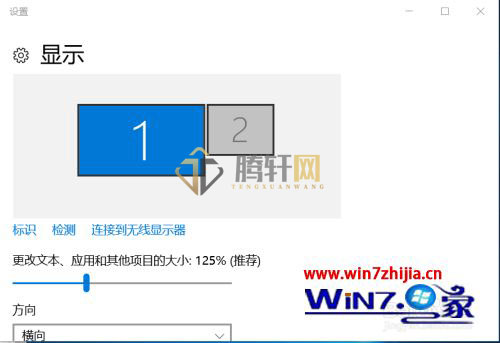
2、请按下“标识”按钮,此时您的笔记本屏幕应显示数字1。接着,请点击"1"框旁的“2”框,随后在多显示器下拉菜单中选择“扩展这些显示器”,并点击最下方一行的“应用”和“保留更改”。
3、请重新点击“2”框,将其选中(呈蓝色)。接下来,请点击最下方一行的“高级显示设置”,在新弹出的窗口中选择“显示适配器属性”。进入“监视器”分页后,选择“屏幕刷新频率”下拉菜单中的较小频率,如23赫兹或24赫兹。
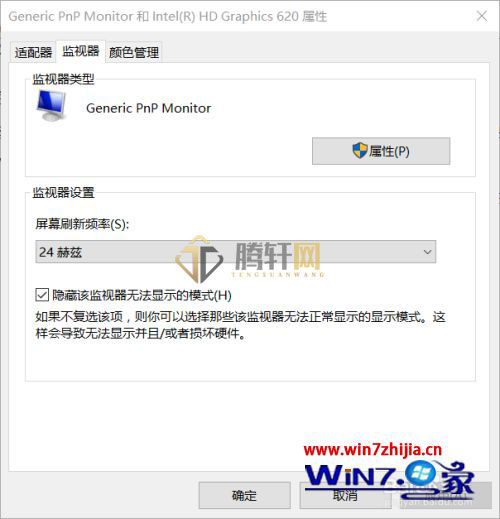
4、紧接着,点击“应用”。此刻,电视屏幕应该有所显示。
5、回到“适配器”分页,选择“列出所有模式”下拉菜单,此时将列出所有分辨率和刷新率选项。请选择一个较低的频率或交错频率,以及分辨率适当的选项,并确认。最后点击“应用”,若是电视屏幕显示正常,即可点击“保留更改”。

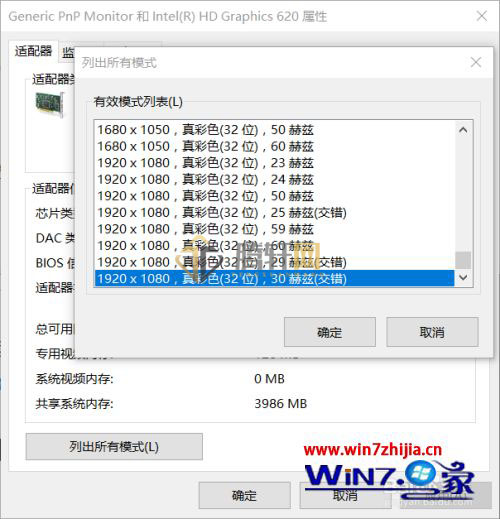
以上便是解决Windows10 HDMI连接电视无响应问题的详细步骤。如果您今后遭遇类似困扰,不妨参照上述方法进行尝试。
以上本篇文章的全部内容了,感兴趣的小伙伴可以看看,更多精彩内容关注腾轩网www.tengxuanw.com







